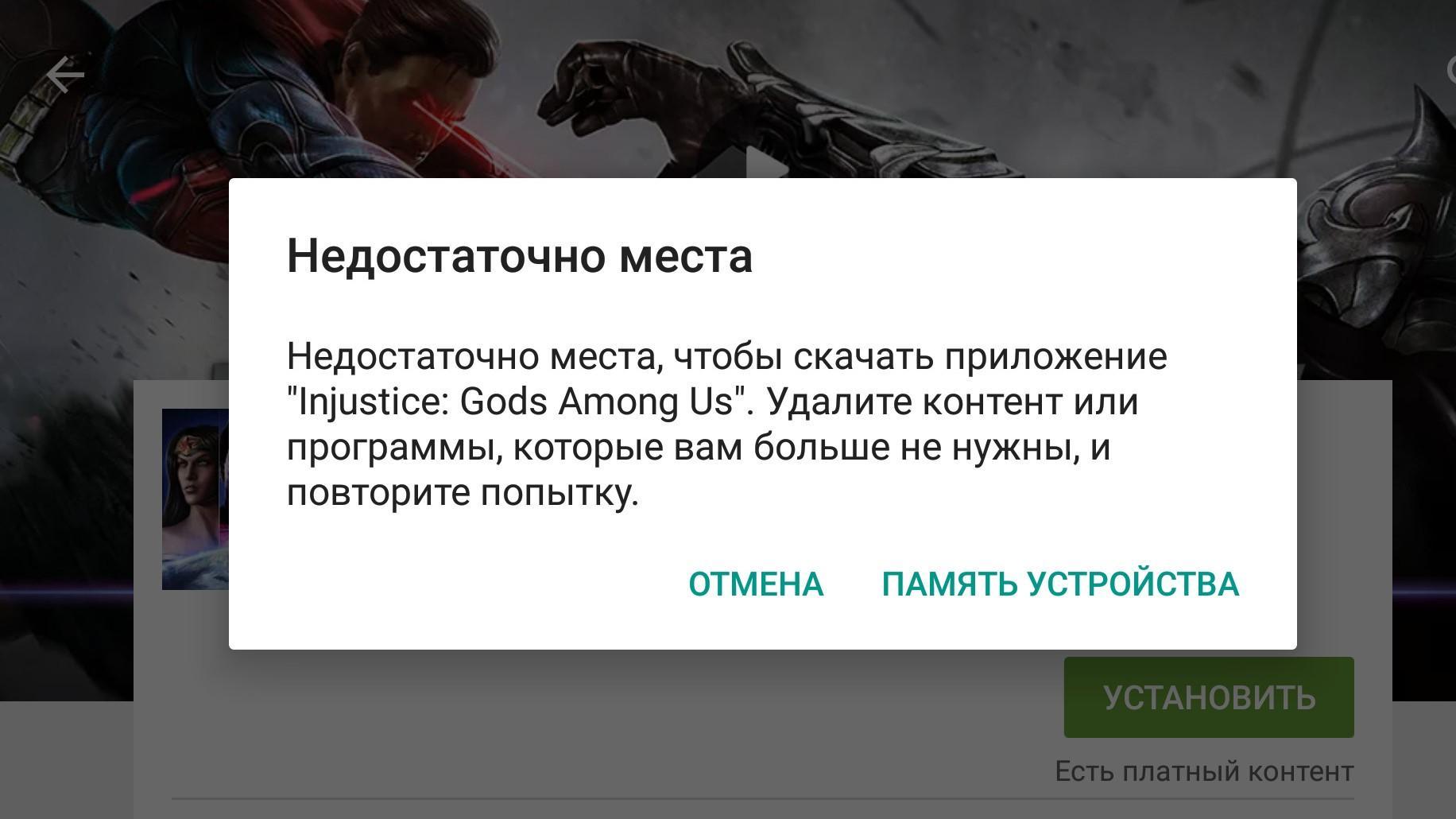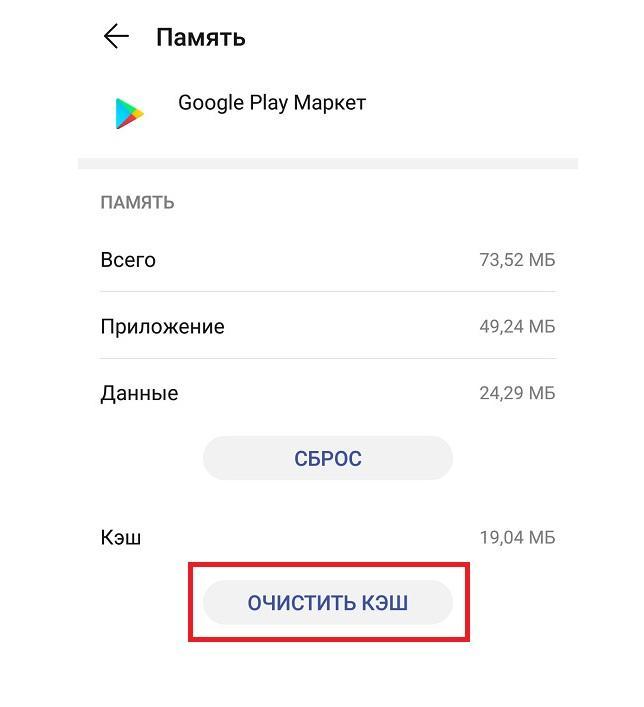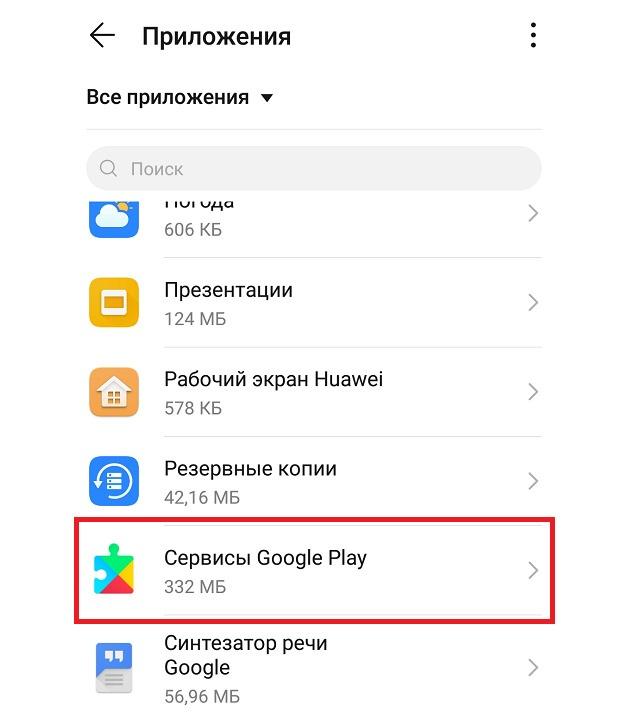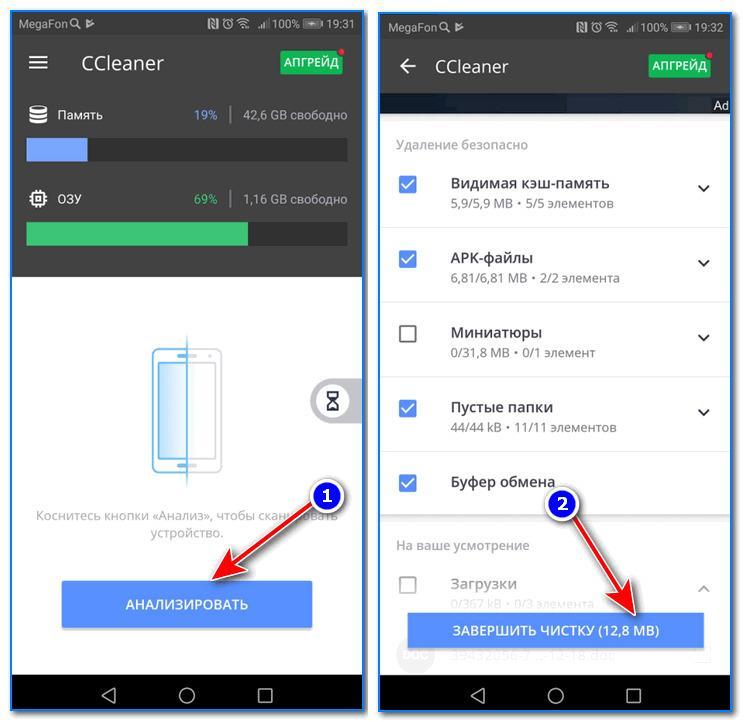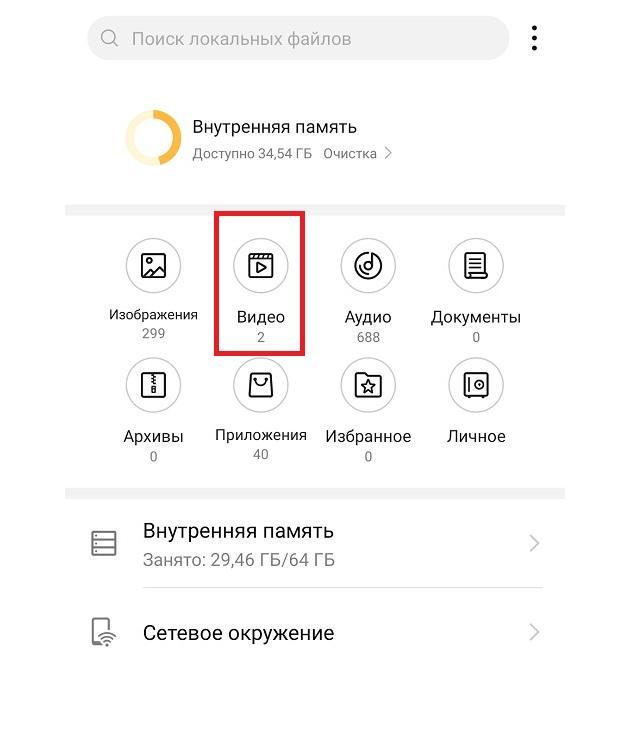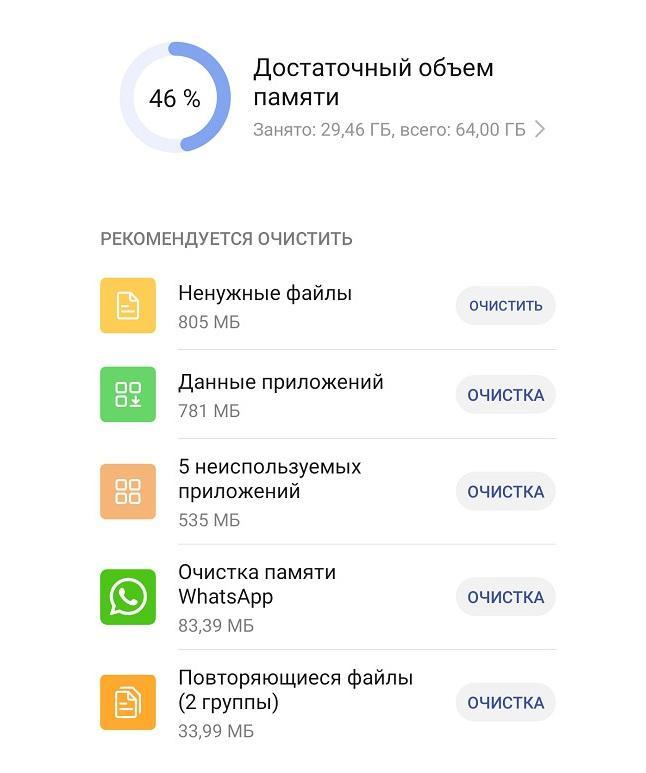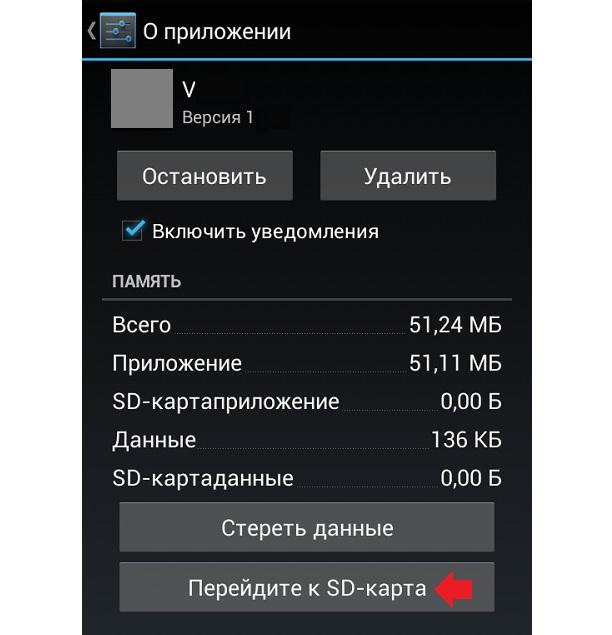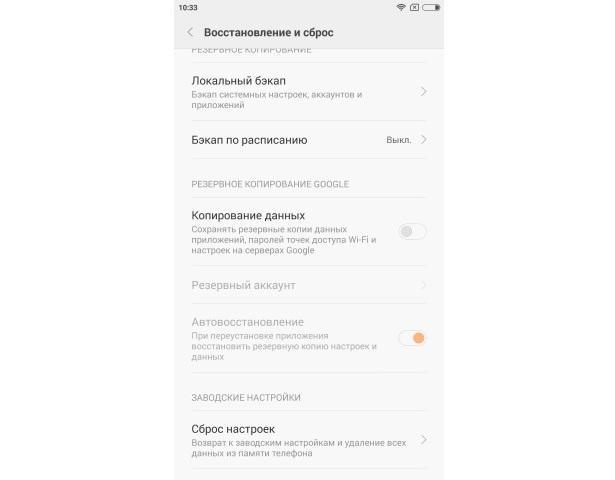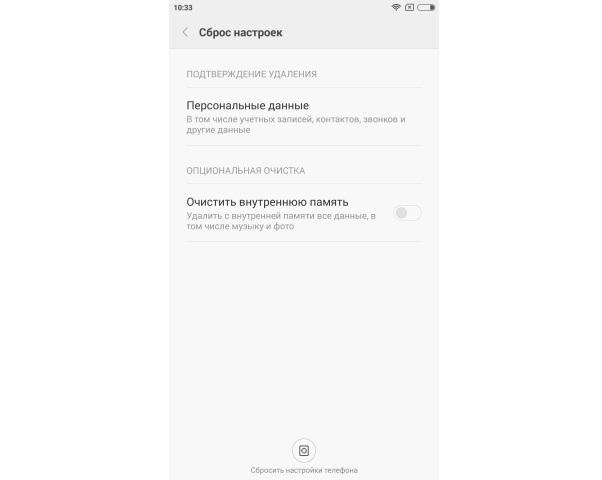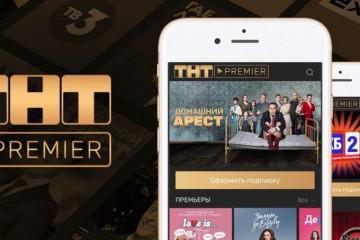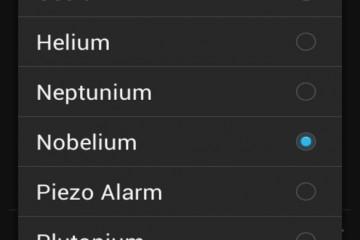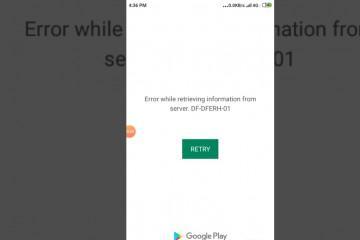Сообщение Недостаточно памяти на андроиде — что делать
Содержание:
Практически каждый пользователь телефона под управлением операционной системы андроид сталкивался с ошибкой «Недостаточно памяти». Вроде бы ей некуда было деваться… Человек установил десяток простых и нетребовательных программ, сделал сотню фотографий и записал пару видеозаписей, а памяти уже нет, и всюду выводится одна и также ошибка. Такое может случиться, даже если память есть, поэтому не все так банально и просто, а следовало быть, нужно в этом разобраться. В этой статье будет подробно рассказано, что делать, если появляется ошибка «Недостаточно места» на телефоне андроид, как исправить подобное.
Из-за чего на андроиде может появиться надпись «Недостаточно свободной памяти»
Надпись, очевидно, означает, что внутренняя память телефона на исходе или полностью закончилась. Из-за этого многие игры, приложения и сервисы, сохраняющие свои временные данные, не могут этого сделать и выдают подобное уведомление. В первую очередь необходимо разобраться в причине ошибки. Для этого выполняют простую проверку общего количества доступной и занятой памяти (переходят в «Настройки» и выбирают раздел «Память» или «Хранилище»).
Если у человека менее 500 мегабайт внутренней памяти, которая свободна, то начнут появляться регулярные оповещения о том, что ресурсы хранилища на исходе. Особенно они вылезают тогда, когда пользователь пытается скачать или установить новое приложение, а также просто запускает его.
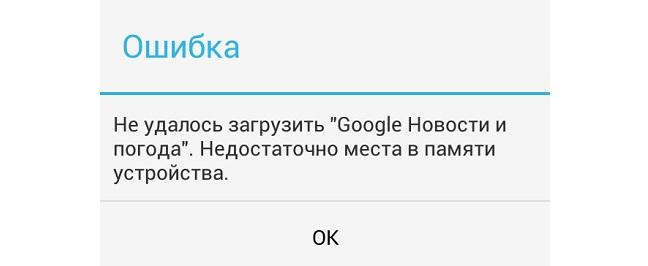
Если регулярно появляется соответствующая ошибка, то необходимо освободить место на устройстве Android
Почему на Самсунге и других телефонах не хватает памяти, хотя ее много
Люди очень часто на специальных форумах задают вопрос, что у них мало свободной памяти на андроиде самсунг, что делать с этой проблемой и как быть. Кроме этого, часто ссылаются на то, что уведомление появляется даже тогда, когда памяти в хранилище более чем достаточно. Например, Плей Маркет выдает ошибку, что системе не удалось выполнить загрузку программы из-за нехватки места в хранилище, хотя на устройстве свободно несколько гигабайт, а приложение весит около пары мегабайт.
Можно с уверенностью сказать, что единой причины ошибки, как и ее решения не существует. Следует действовать не по одной инструкции, чтобы найти причину и решить ее. Для этого можно очистить кэш приложения Play Market, убедиться, что памяти действительно хватает, выполнить очистку памяти своими руками, с помощью предустановленных приложений или сторонних программ, удалить ненужные файлы мультимедиа, занимающие большой объем.
Что делать, если память есть, а андроид пишет «Объем внутренней памяти недостаточен»
Причины делятся на два вида: когда памяти реально нет и когда она есть, но из-за системного сбоя, который вызван мусорными файлами и кэшем, приложения не могут быть установлены. Во втором случае помогают ряд действий, направленных на очистку кэша программы Play Market и Google Play, удаление обновлений официального магазина, а также очистку Dalvik-кэша через специальное меню рекавери. Далее эти способы будут описаны более подробно.
Очистка кэша в приложении Play Market и сервисах Google
По многочисленным положительным отзывам этот метод занимает почетное первое место, так как выполнение очистки сервисов Гугла и официального цифрового магазина приложений и игр Плей Маркета наиболее часто помогает решить проблему с ошибкой о недостатке мест, хотя его более чем достаточно.
В общем случае действовать нужно так:
- Перейти в главное меню устройства и найти там иконку «Настройки».
- Выбрать вкладку «Приложения».
- Найти среди всех установленных сторонних и стандартных программ пункт «Play Market».
- Перейти в его окно и нажать на раздел с занимаемой памятью.
- Нажать на кнопку «Очистить кэш» и подтвердить свое действие.
- Вернуться в список всех приложений и найти пункт «Сервисы Google Play».
- Проделать с ними то же самое на всякий случай.
Удаление обновлений Play
Вообще для обновления программы ничего не нужно делать, так как она сама это делает в автоматическом режиме при подключении к стабильному Интернету. Если пользователя беспокоят проблемы с памятью, хотя она есть, то можно удалить обновление магазина или, наоборот, скачать его.
Для обновления следует подключиться к безлимитной или качественной мобильной или Wi-Fi сети. Далее следует открыть само приложение и перейти в его контекстное меню, выбрав пункт «Настройки». Пролистав вниз, можно найти параметр «Версия Плей Маркета», на который следует нажать. После этого пользователь увидит либо сообщение о том, что обновление произойдет в автоматическом режиме, либо о том, что доступных обновлений нет.
Удаление новой версии осуществляется только вручную и через настройки:
- Переходят в пункт «Настройки».
- Выбирают «Приложения».
- Находят «Play Market».
- Нажимают на контекстное меню справа вверху.
- Выбирают пункт «Удалить обновления».
Очистка Dalvik-кэша через Recovery
Еще одна причина такого поведения телефона — Dalvick Cache, который иногда привносит в систему ряд ошибок. Очистить его можно через меню рекавери. Чтобы перейти в него, следует узнать особую комбинацию, которая различается от телефона к телефону. После этого нужно действовать согласно пошаговой инструкции:
- Выключают устройство.
- Входят в рекавери путем нажатия некоторых клавиш на мобильнике.
- Доходят до настройки «Wipe Cache Partition» с помощью клавиш уменьшения и увеличения громкости.
- Выбирают параметр клавишей выключение питания.
- Подтверждают действие еще одним нажатием.
- Просматривают уведомление об успешной очистке кэша.
- Выбирают параметр «Перезагрузить систему сейчас».
После этого телефон будет загружен в обычном режиме.
Как решить проблему, если места на встроенной памяти действительно мало
Но как быть, если действительно недостаточно памяти на телефоне андроид и что нужно делать. Если же телефон не обманывает своего владельца и памяти действительно мало, то следует выполнить ее очистку. Разумеется, что перед этим необходимо проверить, правда ли что доступный объем хранилища находится на отметке, близкой к нулю. Для этого переходят в параметры телефона и выбирают пункт «Хранилище» или «Память».
Если информация подтверждена, то действовать можно несколькими способами. Все зависит от того, что вызвало уменьшение памяти. Рекомендуется выполнить очистку временных файлов и всей памяти самостоятельно, удалить ненужные программы, перенести данные на SD-карту для увеличения места, а также сбросить настройки программ или всю систему целиком.
Очистка от временных файлов
Необходимо удалить все ненужные временные и мусорные данные. Для этого можно воспользоваться кнопкой быстрой очистки кэша всех программ или заняться этим вручную, как это был показано на примере Play Market.
Практически в каждом современном телефоне есть пункт «Диспетчер программ» или «Диспетчер файлов», который отвечает за автоматическую очистку от ненужного мусора в один клик.
Очистка памяти вручную
Под очисткой вручную понимается самостоятельный поиск каждого приложения и удаление его кэша. Также можно выполнить ручное удаление своих пользовательских файлов: музыки, которую давно не слушают, видео, которые были записаны случайно и уже давно не нужны, или смазанные дубли фотографий. Для этих целей можно воспользоваться любым файлом менеджером, но удобнее это выполнять в стандартном средстве для очистки. Называются они по-разному, но суть остается той же.
Удаление ненужных программ
Помимо кэша, как уже стало понятно, можно выполнять удаление и самих приложений. Более того, при получении рут-прав появится возможность стереть даже системные программы. Выполнять очистку ненужных данных таким образом можно из главного меню, последовательно перетащив ярлыки один за другим на значок корзины.
То же самое можно провернуть и в разделе «Приложения», в котором пользователь ранее удалял кэш. Нужно лишь выбирать параметр «Удалить приложение». Рекомендуется сперва очищать кэш, а затем и саму программу, так как иногда временные данные остаются в памяти даже после удаления программы.
Перенос приложений и файлов на MicroSD
Часто помогает решить проблему с наполненностью памяти перенос данных на съемную карту. Не все приложения могут быть перенесены, но стоит проверить каждое из установленных. Для этого:
- Переходят в настройки телефона.
- Выбирают раздел «Программы» и находят нужное.
- Нажимают на пункт «Перенести на внешний накопитель», если она активна.
Сброс конфигураций приложений
Более радикальный метод борьбы с мусором и ненужными файлами. Он поможет не только восстановить работоспособность телефона, если он начал глючить и лагать, но и очистит немало нужной памяти. Проделать сброс очень просто:
- Переходят в «Настройки».
- Выбирают раздел «Приложения» и подраздел «Все приложения».
- Открывают меню настроек любого из проблемных приложений.
- Выбирают пункт «Удалить настройки по умолчанию».
Таким же образом сбрасываются настройки всех приложений:
- В подразделе «Все приложения» находят кнопку с тремя вертикальными точками.
- В контекстном меню выбирают параметр «Сброс всех настроек приложений».
- Подтверждают свои действия нажатием на соответствующую кнопку.
- Ожидают окончания сброса.
Сброс всей системы
Наиболее радикальный метод, способный решить любую проблему с телефоном, если она не вызвана аппаратной поломкой. Можно не только очистить все пользовательские файлы и кэш, но и заметно ускорить работу девайса. Осуществить такой сброс можно следующим образом:
- Перейти в приложение «Настройки».
- Выбрать раздел «Восстановление и сброс».
- Прокрутить экран вниз до пункта «Сброс настроек».
- Выбрать параметры сброса и запустить его.
Таким образом, было разобрано, почему на андроиде не хватает памяти, хотя ее много, и как с этим бороться. Ошибка может появиться на любом телефоне (Honor, HTC, Huawei, мейзу, ZTE, BQ, Sumsung, нокиа и т. д.) и не зависит от его модели или производителя. Благодаря функциям оперативной очистки смартфоны долгое время не нуждаются во вмешательстве извне, но иногда без этого не обойтись, так как устройство начинает лагать и тормозить.